
Vocês pediram imensoooo para vos ensinar a instalar o Adobe Lightroom!
Hoje é o dia! Se estiverem interessados é só continuar a ler este post. (Tutorial para Windows e para Mac).
Ok, a primeira coisa que precisas de fazer é clicar neste botão de Download e retirar o ficheiro amtlib da pasta de 32bits ou 64bits de acordo com o teu computador.
Caso tenhas um mac só precisas de clicar na pasta "Mac", descarregar o ficheiro, abri-lo no teu mac, seguir os passos, e já está.
Não sabes como descobrir os bits do teu computador? É fácil! Vai à pasta "Meu Computador", na barra horizontal clica em "Propriedades do Sistema", ao clicar nesse botão vai abrir uma nova janela e lá vais encontrar uma frase que diz se tens 32bits ou 64bits de sistema operativo. Quando descobrires faz download do ficheiro amtlib da pasta certa e guarda.
Agora vamos ao site oficial da Adobe. Nós queremos fazer download do site oficial para ter a certeza que não apanhamos virus pelo caminho.
Clica neste botão de Download. O download irá começar instantaneamente, caso não comece é porque não tens a creative cloud associada, faz login da tua conta, ou cria uma nova. Só precisas de um e-mail e uma password, é bastante simples.
Faz download normalmente, mas NÃO abras o software.
No teu ambiente de trabalho deves ter um icon do Adobe Lightroom, clica nele com o botão direito do rato e clica em "Abrir Localização de Ficheiro". Copia o ficheiro amtlib, que fizeste download no ínicio do tutorial, e coloca-o nessa pasta do Lightroom. Quando aparecer o aviso para substituir clica no "Sim".
(Se por alguma razão não tens um icon do Lightroom no teu ambiente de trabalho não faz mal, vai à pasta "O meu computador", clica na drive onde instalaste o Lightroom, em princípio foi na C:, se tens 64bits clica na pasta "Program Files", depois clica na pasta "Adobe" e depois clica na pasta "Adobe Lightroom" e coloca lá o ficheiro amtlib. Se o teu computador é de 32bits vai à pasta "O meu Computador", clica na pasta "Program Files (x86)", depois clica na pasta "Adobe" e depois clica na pasta "Adobe Lightroom" e coloca lá o ficheiro amtlib.)
E está feito!
Divirtam-se com o Lightroom💓


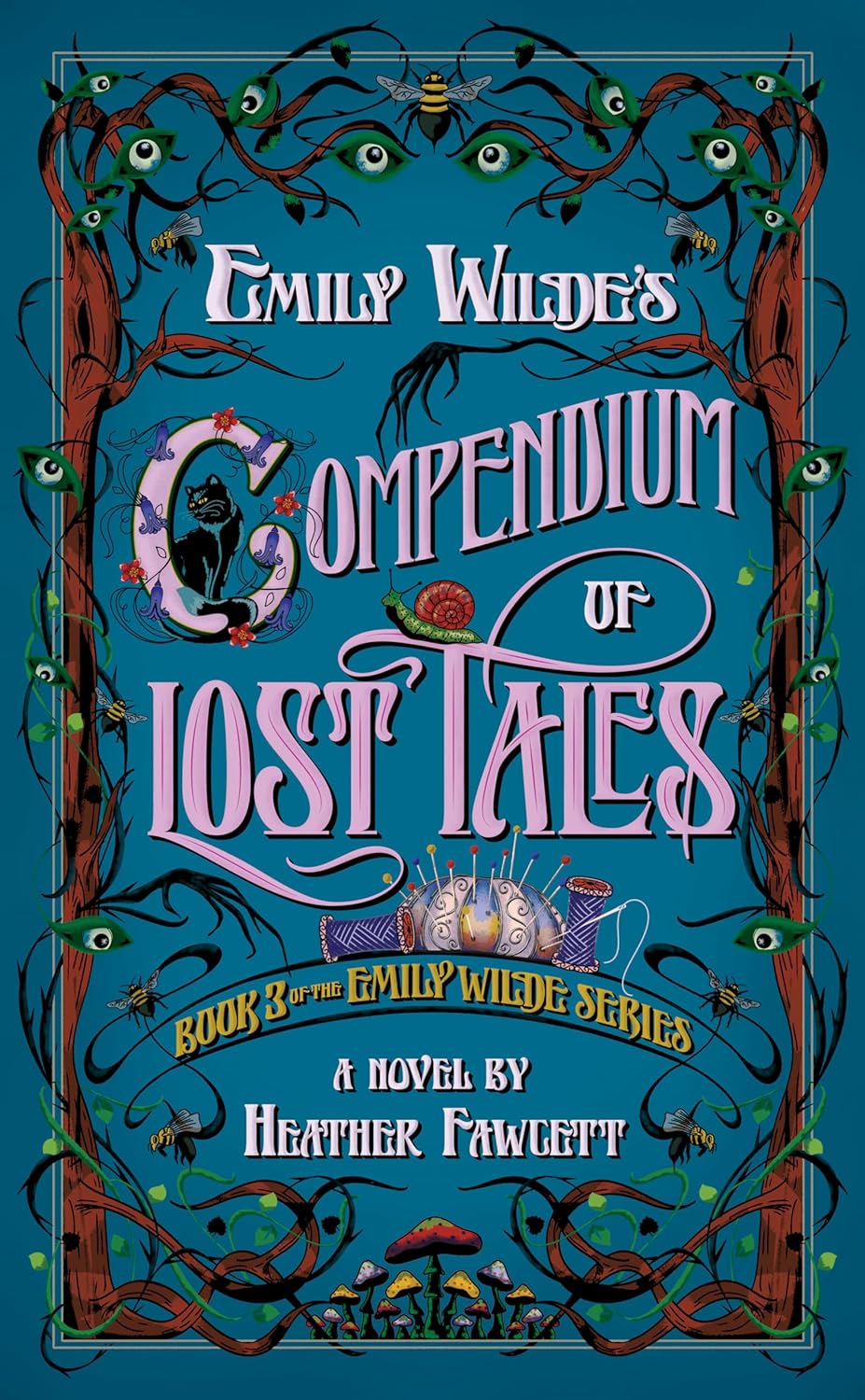


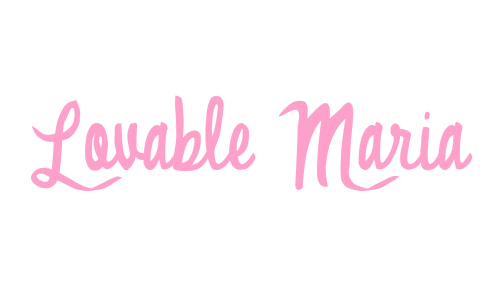
1 Comments
Uhhhh, vou já tentar :p
ResponderEliminarTHE PINK ELEPHANT SHOE // INSTAGRAM